Ready 系统:win10 1909 64位企业版 软件版本:迅捷PDF转换器V8.6.2 苹果手机的heic格式图片无法在Windows上直接打开查看,那 heic格式如何转换成JPG 呢?下面与大家分享一下heic格式转换成JPG教程
系统:win10 1909 64位企业版
软件版本:迅捷PDF转换器V8.6.2
苹果手机的heic格式图片无法在Windows上直接打开查看,那heic格式如何转换成JPG呢?下面与大家分享一下heic格式转换成JPG教程吧。
1第一步打开迅捷PDF转换器,点击图片格式转换
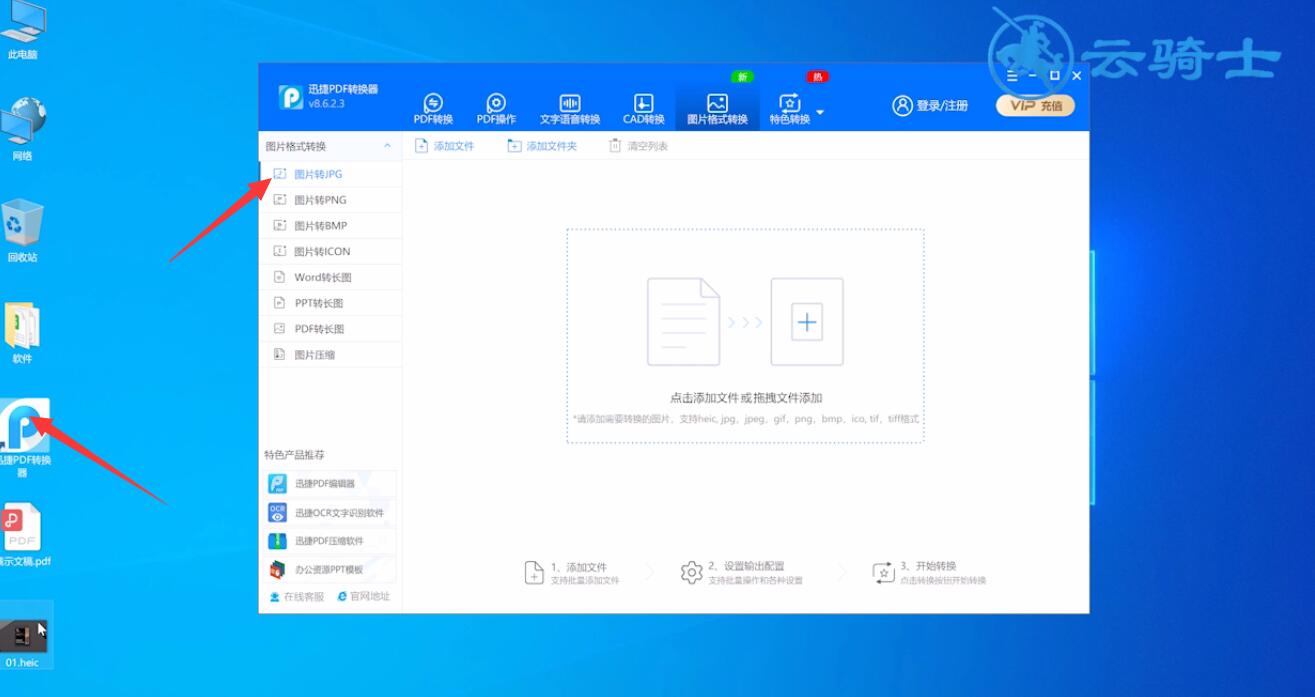
2第二步选择图片转JPG,把heic文件拖拽到软件中间虚线框内
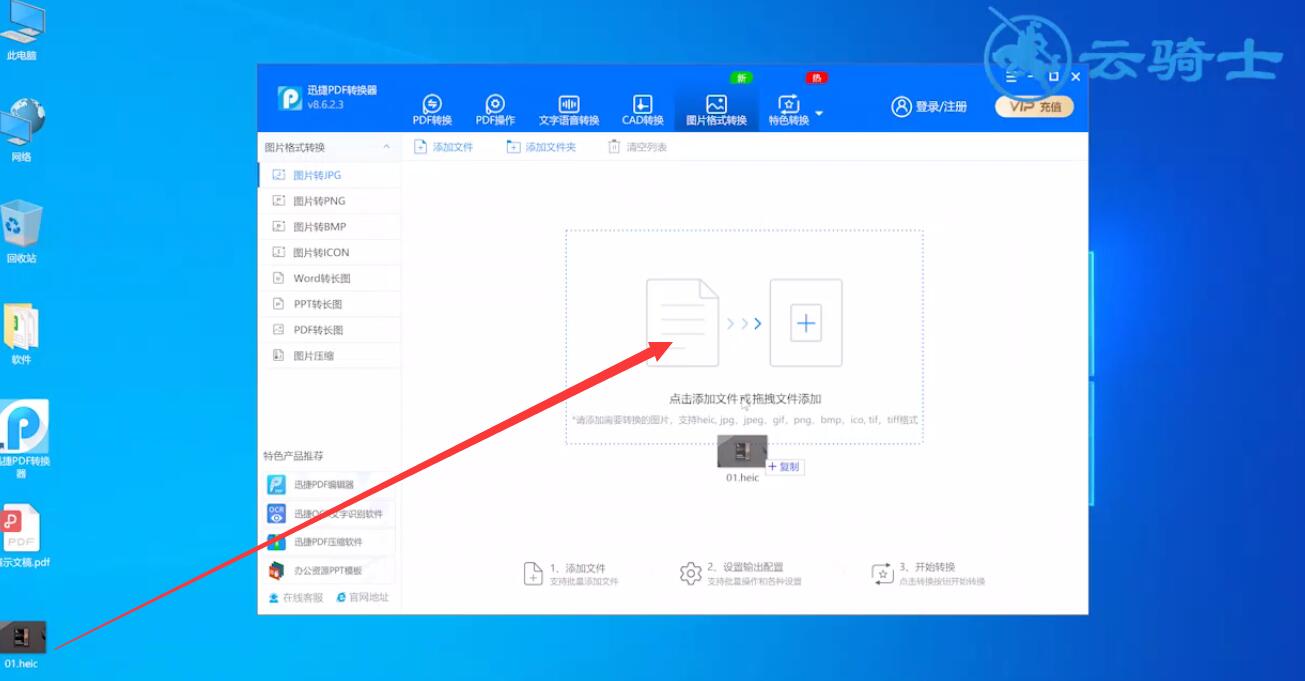
3第三步输出目录勾选原文件夹目录,点击开始转换,等待转换完成即可
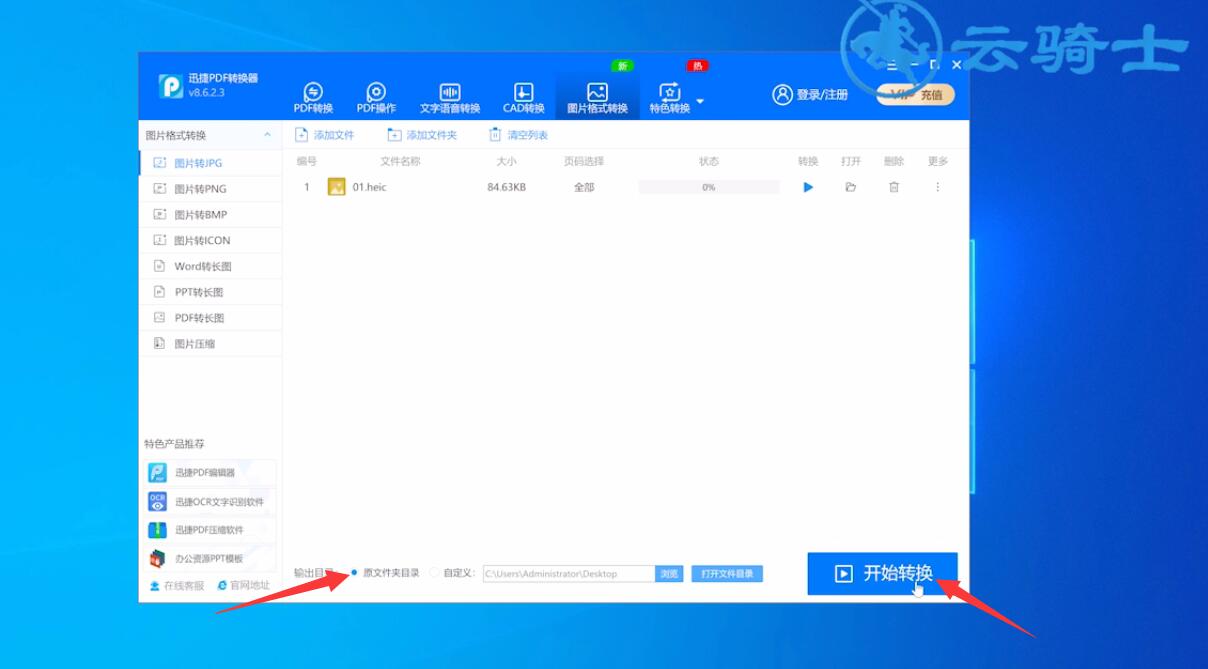
以上就是如何将heic转换成jpg的内容了,希望对各位有所帮助。
【本文由:防cc 提供,感恩 请说明出处】